Google Home est conçu pour être un appareil partagé que tout le monde dans la maison peut utiliser. Maintenant, Google lui a enfin permis de reconnaître différentes personnes et de donner des informations personnalisées à tous ceux qui utilisent leurs comptes Google. Voici comment le configurer.
La fonctionnalité multi-utilisateurs de Google Home est conçue pour fonctionner avec le moins de tracas possible. Il utilise la formation vocale pour apprendre à quoi ressemble votre voix. Il peut ensuite vous donner des informations personnalisées lorsque vous dites des choses comme « Parlez-moi de ma journée » ou « Qu’y a-t-il sur ma liste d’achats? » Vous pouvez ajouter jusqu’à six personnes à un Google Home, afin que tous les membres de votre famille puissent partager un seul appareil.
Configurer plusieurs utilisateurs à partir du téléphone principal
Pour le configurer, ouvrez l’application Google Home et appuyez sur l’icône des appareils dans le coin supérieur droit.

Faites défiler pour trouver votre Google Home dans la liste des appareils. Appuyez sur la bannière bleue qui indique «Le multi-utilisateur est maintenant disponible».

Si vous ne l’avez pas déjà fait, Google lancera le processus pour apprendre à reconnaître votre voix. Assurez-vous que vous êtes dans la même pièce que votre Google Home et qu’elle est silencieuse pour que Google puisse enregistrer votre voix.

Google vous demandera de dire plusieurs fois « Ok, Google » et « Hey, Google » pour connaître vos habitudes vocales. Vous pouvez également recycler Google plus tard, si vous constatez qu’il ne détecte pas votre voix également à l’avenir.

Une fois la mise à jour de Google Home terminée, vous verrez un exemple de liste de commandes que vous pouvez utiliser et qui seront personnalisées en fonction de la personne qui parle. Par exemple, vous pouvez dire « Ok Google, quel est mon nom? » et Google vous dira qui il pense que vous êtes. C’est une bonne commande à essayer lorsque vous ajoutez de nouveaux utilisateurs pour vous assurer que Google identifie correctement tout le monde dans la maison. Appuyez sur Continuer pour continuer.

Une fois que vous avez terminé, Google vous proposera d’inviter d’autres personnes à faire la même chose. Appuyez sur le bouton bleu Inviter et envoyez un lien aux membres de votre famille ou à vos colocataires avec l’application de communication de votre choix. Il leur sera demandé d’installer l’application Google Home et de suivre les mêmes étapes que vous venez de suivre.


Configurer plusieurs utilisateurs à partir d’un autre téléphone
Pour une raison quelconque, le bouton «Multi-utilisateur est disponible» peut ne pas apparaître pour tout le monde. Dans ce cas, vous souhaiterez configurer plusieurs utilisateurs à partir du téléphone de la personne que vous souhaitez ajouter à votre Google Home.
Pour ce faire, lancez l’application Home sur ce téléphone et connectez-vous. À partir de là, appuyez sur le bouton Appareils en haut à droite, puis recherchez le Google Home que vous souhaitez ajouter.
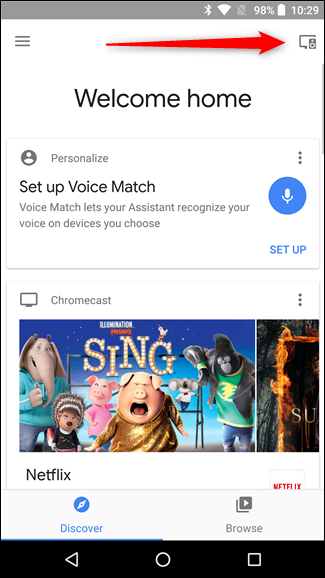
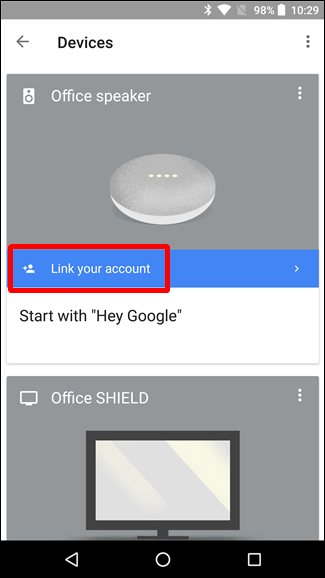
L’écran Voice Match s’ouvre et vous demande de dire «OK Google» et «Hey Google». Une fois que vous faites cela, vous avez terminé.
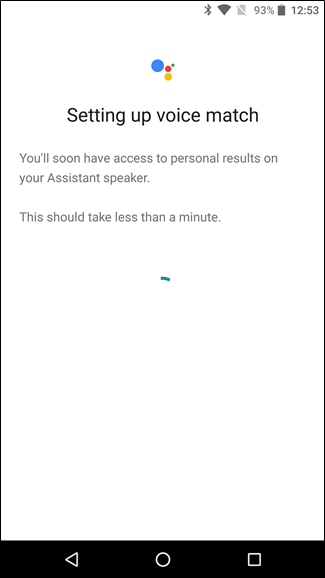
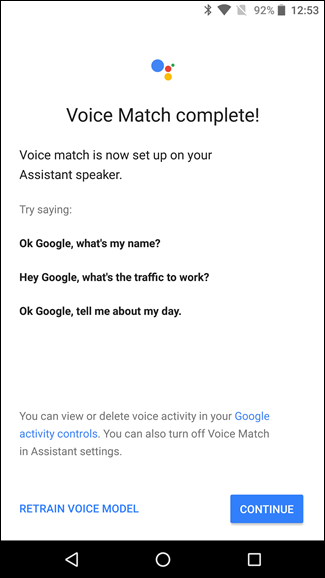
Idéalement, cela devrait signifier que personne d’autre que vous ne pourra obtenir des informations de votre compte à moins qu’il ne puisse imiter votre voix. Cependant, j’ai confirmé lors du test que Google reconnaîtrait un enregistrement de votre voix pour activer les commandes. La plupart d’entre vous ne seront probablement pas aussi paranoïaques à propos de votre famille qui essaie d’accéder aux informations de votre compte, mais cela vaut toujours la peine de le savoir. Google n’autorise pas Google Home à accéder à de nombreuses informations privées auxquelles l’Assistant Google peut accéder sur d’autres appareils, comme la lecture de vos e-mails, la lecture de rappels ou la création d’événements d’agenda, pour cette raison exacte. Cependant, il s’agit d’un début vers une expérience Google Home plus inclusive pour toute la famille.


